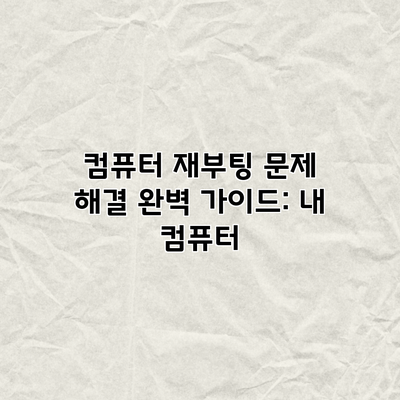
컴퓨터 재부팅 문제 해결 완벽 가이드: 내 컴퓨터, 왜 계속 재부팅될까요?
갑자기 컴퓨터가 꺼지고 재부팅되면 얼마나 당황스러운가요? 소중한 작업 내용이 날아가거나 중요한 데이터가 손상될까 봐 걱정이 끊이지 않을 것입니다. 이 글에서는 컴퓨터가 계속 재부팅되는 원인을 분석하고, 효과적인 해결 방법을 제시하여 여러분의 소중한 시간과 데이터를 지켜드리겠습니다. 내 컴퓨터의 끊임없는 재부팅 문제, 이제 더 이상 걱정하지 마세요! 이 글을 통해 문제의 원인을 정확히 파악하고, 해결책을 찾을 수 있을 것입니다.
✅ 컴퓨터 재부팅 문제의 진짜 원인은 무엇일까요? 지금 바로 확인하고 문제 해결하세요!

컴퓨터 재부팅의 주요 원인 분석: 왜 내 컴퓨터는 계속해서 재부팅될까요?
컴퓨터가 계속해서 재부팅되는 문제, 정말 짜증나죠? 소중한 작업이 날아가거나, 중요한 데이터가 손상될까 걱정도 되고요. 하지만 겁먹지 마세요! 문제의 원인을 파악하면 해결책을 찾을 수 있답니다. 자, 컴퓨터가 끊임없이 재부팅되는 주요 원인들을 하나씩 살펴보도록 하겠습니다. 어떤 원인이 여러분의 컴퓨터 문제와 일치하는지 알아보세요.
하드웨어 문제:
- 과열: 컴퓨터 부품, 특히 CPU와 GPU는 높은 열을 발생시켜요. 냉각 시스템에 문제가 생기거나 먼지가 쌓이면 과열로 인해 컴퓨터가 예기치 않게 재부팅될 수 있답니다. 팬의 소음이 심하거나, 컴퓨터가 뜨거워지는 것을 느낀다면 과열을 의심해봐야 해요. 예를 들어, 컴퓨터 케이스를 열어보고 먼지를 청소하거나, 써멀 컴파운드를 다시 발라주는 것도 좋은 방법이에요.
- 고장난 부품: 하드 드라이브, RAM, 파워 서플라이 등의 부품 고장도 재부팅의 주요 원인이 될 수 있어요. 하드 드라이브가 고장난 경우, 컴퓨터가 부팅 중에 멈추거나, 데이터 손상이 발생할 수 있고, 결국 재부팅으로 이어질 수 있지요. RAM의 문제는 시스템 불안정성을 야기하고, 파워 서플라이 고장은 전원 공급에 문제를 일으켜 갑작스러운 재부팅을 유발할 수 있습니다. 부품 교체가 필요할 수도 있으니 전문가의 도움을 받는 것이 좋겠죠?
- 헐렁한 연결: 케이블 연결이 제대로 되어 있지 않으면 전원 공급이 불안정해져 재부팅이 발생할 수 있습니다. 특히 그래픽 카드나 하드 드라이브 연결 케이블을 알아보세요. 단단히 연결되어 있는지 꼼꼼하게 살펴봐야 해요.
소프트웨어 문제:
- 드라이버 충돌: 그래픽 카드, 사운드 카드 등의 드라이버가 오래되었거나 충돌이 발생하면 시스템 불안정을 초래하고 재부팅될 수 있어요. 최신 드라이버를 설치하거나, 문제가 되는 드라이버를 제거하는 것이 중요해요.
- 운영체제 오류: 바이러스 감염, 시스템 파일 손상, 레지스트리 오류 등으로 인해 운영체제가 불안정해지면 재부팅이 반복될 수 있습니다. 시스템 검사 프로그램을 실행하거나, 시스템 복원을 통해 문제를 해결할 수 있을 거예요.
- 과도한 프로그램 실행: 너무 많은 프로그램을 동시에 실행하면 시스템 자원이 부족해져 재부팅이 발생할 수 있습니다. 불필요한 프로그램을 종료하거나, 시스템 리소스를 모니터링하여 과부하를 방지해야 해요.
- 백그라운드 프로세스 문제: 백그라운드에서 실행되는 프로그램이나 서비스에 문제가 있을 수도 있어요. 작업 관리자를 통해 불필요한 프로세스를 종료해보세요.
기타 원인:
- 바이러스 또는 맬웨어 감염: 악성 코드는 시스템 파일을 손상시키거나 시스템 리소스를 과도하게 사용하여 재부팅을 유발할 수 있어요. 백신 프로그램을 최신 상태로 유지하고 정기적으로 검사하는 것이 중요합니다.
- 전원 공급 장애: 전원 공급이 불안정하면 컴퓨터가 예기치 않게 재부팅될 수 있어요. 전원 케이블 연결 상태와 전압 안정성을 알아보세요.
결론적으로, 컴퓨터가 계속 재부팅되는 이유는 여러 가지가 있고, 문제 해결은 원인을 정확하게 진단하는 것부터 시작합니다. 하드웨어 문제인지 소프트웨어 문제인지, 또는 다른 원인인지를 꼼꼼히 확인해야 효과적으로 문제를 해결할 수 있어요. 위에 언급된 내용들을 참고하여 차근차근 원인을 찾아보고, 해결이 어려울 경우 전문가의 도움을 받는 것을 추천드립니다.
✅ 버튼설문: 컴퓨터 재부팅 문제의 원인이 갤럭시 업데이트라면? 지금 바로 해결책을 확인하세요!

1. 소프트웨어 문제: 드라이버 충돌 및 운영체제 오류
드라이버 충돌: 그래픽 카드, 사운드 카드, 네트워크 카드 등의 드라이버가 오래되었거나 손상된 경우, 컴퓨터가 불안정해지면서 재부팅될 수 있습니다. 최신 드라이버로 업데이트하거나, 문제가 되는 드라이버를 재설치하는 것이 중요합니다. 특히 그래픽 카드 드라이버는 게임 실행 중 잦은 재부팅의 주요 원인 중 하나입니다.
운영체제 오류: 윈도우 시스템 파일의 손상이나 레지스트리 오류는 컴퓨터의 성능 저하 및 재부팅을 일으킬 수 있습니다. 시스템 파일 검사(SFC 스캔) 및 시스템 복원을 통해 문제를 해결할 수 있습니다. 윈도우 업데이트를 통해 최신 패치를 적용하는 것도 중요하며, 필요하다면 윈도우 재설치를 고려해 볼 수 있습니다.
악성코드 감염: 바이러스, 웜, 트로이 목마와 같은 악성코드는 시스템 리소스를 과도하게 사용하거나 시스템 파일을 손상시켜 재부팅을 유발할 수 있습니다. 정기적인 백신 검사 및 업데이트를 통해 악성코드 감염을 예방해야 합니다.
2. 하드웨어 문제: 과열, 메모리 오류, 하드 드라이브 문제
과열: CPU, 그래픽 카드 등의 부품 과열은 시스템 오류 및 재부팅을 유발합니다. 쿨러 청소, 서멀 구리스 재도포, 케이스 내부 통풍 개선 등을 통해 컴퓨터의 온도를 관리해야 합니다. 컴퓨터 내부 온도 관리 프로그램을 이용하여 온도를 지속적으로 모니터링하는 것을 추천합니다.
메모리 오류 (RAM): RAM이 손상되었거나 불량일 경우, 시스템 불안정 및 재부팅이 발생할 수 있습니다. 메모리 테스트 프로그램(Memtest86+)를 사용하여 메모리 상태를 점검하고, 필요시 교체해야 합니다.
하드 드라이브 문제: 하드 드라이브의 손상이나 오류는 파일 시스템 손상 및 재부팅 문제를 야기할 수 있습니다. 하드 드라이브의 상태를 점검하고, 필요하다면 데이터 백업 후 SSD 교체를 고려하는 것이 좋습니다. 하드 드라이브에 심각한 문제가 있는 경우 데이터 복구가 어려울 수 있으므로 주의해야 합니다.
3. 전원 공급 문제
- 불안정한 전원 공급: 전원 공급 장치(PSU)의 용량 부족, 고장, 또는 전압 불안정은 컴퓨터의 갑작스러운 꺼짐과 재부팅을 유발할 수 있습니다. 전원 공급 장치의 성능을 점검하고 교체가 필요한지 확인해야 합니다. 서지 프로텍터 사용을 통해 전압 변동으로 인한 피해를 예방할 수 있습니다.
컴퓨터 재부팅 문제 해결을 위한 단계별 가이드
컴퓨터가 계속 재부팅되는 문제, 정말 답답하시죠? 하지만 걱정 마세요! 단계별로 차근차근 따라 하시면 문제를 해결할 수 있을 거예요. 아래 표를 참고하여 하나씩 확인해 보시면서 문제의 원인을 찾아보도록 합시다.
| 단계 | 조치 방법 | 예상되는 문제 및 추가 조치 | 확인 사항 |
|---|---|---|---|
| 1. 최근 변경 사항 확인 | 최근 컴퓨터에 설치한 프로그램이나 드라이버, 또는 Windows 업데이트 여부를 확인해 보세요. 새로 설치한 프로그램이 문제를 일으켰을 가능성이 높아요. | 새로 설치한 프로그램이 충돌을 일으켰을 수 있습니다. 프로그램을 제거하거나, 최신 버전으로 업데이트해보세요. 드라이버 업데이트 후 문제가 발생했다면, 이전 버전으로 되돌려 보세요. Windows 업데이트 후 문제가 발생했다면, Windows 업데이트 내역을 확인하고, 필요하다면 최신 업데이트를 제거해 보세요. | 프로그램 설치 날짜, 드라이버 업데이트 날짜, Windows 업데이트 날짜 확인 |
| 2. 하드웨어 점검 | 컴퓨터 내부의 하드디스크, RAM, 그래픽 카드 등의 하드웨어에 문제가 없는지 확인해 보세요. 먼지가 많이 쌓였거나, 부품이 제대로 연결되지 않았을 수도 있어요. | 과열로 인한 재부팅일 수 있습니다. 컴퓨터 케이스 내부 청소를 하고, 쿨러 작동 상태를 확인하세요. 하드웨어 고장일 경우, 전문가의 도움을 받는 것이 좋습니다. | 케이스 열고 먼지 제거, 부품 연결 상태 확인, CPU 및 그래픽 카드 온도 확인 (모니터링 프로그램 사용) |
| 3. 바이러스 및 맬웨어 검사 | 안티바이러스 프로그램을 사용하여 컴퓨터에 바이러스나 맬웨어가 있는지 검사해 보세요. 악성 코드가 시스템을 불안정하게 만들었을 수도 있어요. | 바이러스나 맬웨어가 발견되면, 즉시 제거하고 시스템을 검사해야 합니다. 필요하다면, 안전 모드에서 검사를 수행하세요. | 최신 바이러스 정의 파일 사용, 전체 시스템 검사 수행 |
| 4. 운영 체제 복구 | 시스템 복원을 통해 문제가 발생하기 전 시점으로 컴퓨터를 되돌려 보세요. 문제를 일으킨 변경 사항을 되돌릴 수 있습니다. | 시스템 복원 지점이 없거나, 복원 후에도 문제가 지속된다면 다른 방법을 시도해야 합니다. | 시스템 복원 지점 확인 및 선택 |
| 5. 드라이버 업데이트 및 롤백 | 그래픽 카드, 사운드 카드 등의 드라이버가 최신 버전인지 확인하고, 필요하다면 업데이트 또는 롤백하세요. 오래되거나 손상된 드라이버가 문제의 원인일 수 있습니다. | 드라이버 업데이트 후 문제가 발생했다면, 이전 드라이버로 되돌리는 것이 좋습니다. 제조사 웹사이트에서 최신 드라이버를 다운로드하세요. | 현재 드라이버 버전 확인, 제조사 웹사이트에서 최신 드라이버 확인 |
| 6. BIOS 설정 확인 | BIOS 설정에서 과열 방지 설정이나 부팅 순서 등을 확인하고, 필요하다면 수정하세요. | 잘못된 BIOS 설정으로 인해 부팅 문제가 발생할 수도 있습니다. BIOS 설정 변경은 주의해서 진행해야 합니다. | BIOS 버전 확인, 부팅 순서 확인, 온도 관리 설정 확인 |
| 7. Windows 업데이트 확인 및 제거 | 최근 Windows 업데이트가 문제를 일으켰을 가능성이 있습니다. 업데이트 내역을 확인하고 문제가 되는 업데이트를 제거해 보세요. | 업데이트 제거 후에도 문제가 지속되면 마이크로소프트 지원팀에 문의하는 것이 좋습니다. | Windows 업데이트 기록 확인 |
| 8. 전문가의 도움 요청 | 위 방법으로 문제가 해결되지 않는다면, 전문가의 도움을 받는 것이 가장 좋습니다. 하드웨어 고장일 가능성이 높아요. | 전문가는 문제의 원인을 정확하게 진단하고 해결책을 제시해 줄 수 있습니다. | 컴퓨터 수리 전문 업체에 문의 |
위 단계들을 차례대로 진행하면서 문제의 원인을 찾아 해결해 나가는 것이 중요합니다. 하나씩 확인해 보시고, 문제가 해결되기를 바랍니다!
컴퓨터 재부팅 문제 해결 요약
자, 이제 컴퓨터 재부팅 문제 해결 과정을 간단하게 정리해 드릴게요! 앞서 살펴본 내용들을 바탕으로, 문제 해결에 성공할 확률을 높이는 핵심 단계들을 요약해 보았으니, 차근차근 따라 해 보세요.
하드웨어 문제 점검: 먼저, 컴퓨터의 하드웨어 문제를 의심해 보세요. 과열된 부품은 재부팅의 주범 중 하나입니다. CPU, 그래픽 카드, 램의 온도를 확인하고, 쿨러 작동 상태도 꼼꼼히 살펴보세요. 혹시 먼지가 많이 쌓여 있지는 않은지도 확인하시고 필요하면 청소를 해주세요. 다른 하드웨어 결함 가능성도 배제할 수 없으니, 각 부품들의 연결 상태를 다시 한번 확인하는 것도 좋습니다.
소프트웨어 문제 해결: 하드웨어 문제가 없다면, 소프트웨어적인 문제일 가능성이 높아요. 최근 설치한 프로그램이나 드라이버 업데이트가 문제를 일으켰을 수 있으니, 최근 변경 사항을 되돌리는 것을 시도해 보세요. Windows 업데이트 후 문제가 발생했다면, 최신 업데이트를 제거해 보시는 것도 좋은 방법입니다. 또한, 바이러스나 악성코드 감염 여부도 확인해야 해요. 믿을 수 있는 백신 프로그램을 사용하여 꼼꼼하게 검사해 주세요.
시스템 파일 검사 및 복구: Windows 시스템 파일 손상이 재부팅 문제를 일으킬 수 있습니다. 시스템 파일 검사기를 실행하여 손상된 파일을 검사하고 복구해 보세요. 명령 프롬프트를 관리자 권한으로 실행하여
sfc /scannow명령어를 입력하면 됩니다. 이 과정은 꽤 시간이 걸릴 수 있으니, 인내심을 가지고 기다려 주세요.드라이버 업데이트 및 롤백: 특히 그래픽 카드나 저장 장치 드라이버는 시스템 불안정을 초래할 수 있어요. 장치 관리자에서 드라이버를 업데이트하거나 이전 버전으로 롤백해 보세요. 드라이버 문제로 인한 재부팅이라면 빠르게 해결될 수 있답니다.
BIOS 설정 확인: BIOS 설정에서 오버클럭킹 등의 설정이 잘못되어 있다면 재부팅 문제를 일으킬 수 있습니다. BIOS 설정으로 들어가 오버클럭 설정을 초기화하거나, 안정적인 설정으로 변경해 보세요. 초보자분들은 BIOS 설정 변경에 주의해야 합니다. 잘못 설정하면 컴퓨터가 부팅되지 않을 수도 있으니, 관련 정보를 충분히 숙지하거나 전문가의 도움을 받는 것이 좋습니다.
메모리 테스트: 메모리 문제는 컴퓨터 재부팅의 흔한 원인 중에 하나입니다. Windows 내장 메모리 진단 도구나 Memtest86+ 와 같은 프로그램을 사용하여 메모리에 문제가 있는지 확인해 보세요. 만약 메모리에 문제가 있다면, 메모리를 교체해야 할 수도 있습니다.
결론적으로, 컴퓨터가 계속 재부팅된다면 하드웨어 점검부터 소프트웨어 문제 해결, 시스템 파일 검사까지 단계적으로 문제를 해결해 나가야 합니다. 문제의 원인은 여러 가지일 수 있고, 한 가지 방법으로 해결되지 않을 수도 있으니, 차분하게 각 단계를 시도하여 문제를 해결해 나가야 해요.
- 전문가의 도움 요청: 위의 방법을 모두 시도했는데도 문제가 해결되지 않는다면, 전문가의 도움을 요청하는 것이 가장 확실한 해결책입니다. 전문가들은 더욱 정확하고 빠르게 문제의 원인을 진단하고 해결해 줄 수 있을 거예요.
이렇게 하면 컴퓨터 재부팅 문제에서 벗어나, 쾌적한 컴퓨팅 환경을 다시 누릴 수 있을 거예요! 항상 컴퓨터 관리에 신경 쓰는 습관을 들이면, 미리 문제를 예방하고, 더욱 오랫동안 컴퓨터를 안전하게 사용할 수 있답니다.
추가적인 문제 해결 팁: 컴퓨터 재부팅 문제, 더욱 효과적으로 해결해봐요!
단계별 가이드를 따라 해결했는데도 컴퓨터 재부팅 문제가 해결되지 않으신다구요? 걱정 마세요! 아직 시도해 볼 수 있는 몇 가지 추가적인 팁들이 있답니다. 더 자세히 알아보고, 여러분의 컴퓨터를 쾌적하게 사용하도록 도와드릴게요!
1. 하드웨어 문제 점검:
컴퓨터 재부팅의 원인 중 상당수가 하드웨어 문제에서 기인하는 경우가 많아요. 소프트웨어적인 해결책만으로는 한계가 있을 수 있으니, 다음 사항들을 꼼꼼히 체크해 보세요.
- 과열: CPU나 그래픽카드의 과열은 재부팅의 주요 원인 중 하나입니다. 컴퓨터 내부의 먼지를 청소하고, 쿨러의 작동 상태를 확인해 보세요. 필요하다면 서멀구리스를 재도포하는 것도 좋은 방법이에요. 특히 게임이나 고사양 작업을 자주 한다면 과열에 더욱 주의해야 해요.
- 램(RAM) 문제: 메모리 오류는 시스템 불안정과 재부팅으로 이어질 수 있습니다. 메모리 테스트 프로그램(MemTest86+ 등)을 이용하여 램의 오류를 검사해보세요. 오류가 발견되면 램을 교체해야 할 수도 있습니다.
- 하드디스크(HDD/SSD) 문제: 하드디스크의 손상은 데이터 손실과 재부팅으로 이어집니다. 하드디스크 진단 프로그램을 이용하여 오류를 점검하고, 필요시 백업 후 교체를 고려해야 합니다. 특히 HDD의 경우, 소음이나 이상 진동 등의 현상을 주의 깊게 관찰하세요.
- 파워 서플라이 문제: 파워 서플라이의 출력 부족은 시스템 전체에 영향을 미쳐 재부팅을 유발할 수 있어요. 파워 서플라이의 용량이 충분한지, 그리고 안정적으로 작동하는지 확인해야 합니다. 전압이 불안정한 경우에도 문제가 발생할 수 있으니, 전원 상태도 체크해보세요.
2. 드라이버 업데이트 및 롤백:
최신 드라이버는 성능 향상과 안정성 개선에 도움이 되지만, 때로는 오히려 시스템 불안정을 야기할 수도 있어요. 최근에 드라이버를 업데이트했다면 이전 버전으로 롤백하여 문제 해결을 시도해 보세요. 특히 그래픽카드 드라이버는 재부팅 문제와 밀접한 관련이 있으니, 가장 먼저 확인해 보시는 게 좋습니다.
3. 바이러스 및 멀웨어 검사:
악성코드는 시스템에 심각한 영향을 주어 재부팅을 유발할 수 있습니다. 최신 바이러스 백신 프로그램을 사용하여 컴퓨터 전체를 검사하고, 발견된 악성코드는 즉시 제거해야 합니다.
4. Windows 업데이트 확인:
Windows 업데이트에는 시스템 안정성을 향상시키는 패치가 포함되어 있어요. 최신 업데이트를 설치했는지 확인하고, 필요한 경우 업데이트를 진행해 보세요. 하지만 업데이트 후 문제가 발생할 경우, 원래대로 되돌리는 방법도 알아두는 것이 좋습니다.
5. 부팅 옵션 변경:
Windows의 고급 부팅 옵션을 통해 문제 해결을 시도할 수 있습니다. 안전 모드로 부팅하여 문제를 일으키는 프로그램이나 드라이버를 찾아 제거해 볼 수도 있고, 시스템 복원을 통해 이전 상태로 돌아갈 수도 있으니 한번 시도해 보세요.
컴퓨터 재부팅 문제의 원인은 다양하며, 문제 해결 과정은 시간과 노력을 필요로 합니다. 하나씩 차근차근 해결해 나가면 반드시 문제를 해결할 수 있을 거예요!
이 모든 팁을 시도했는데도 문제가 지속된다면, 전문가의 도움을 받는 것을 고려해보세요. 전문가는 더욱 정확한 진단과 해결책을 제시해 줄 수 있답니다. 포기하지 마시고, 차분하게 문제 해결에 임해주세요!
결론: 컴퓨터 재부팅 문제, 이제 깔끔하게 해결하세요!
자, 이제까지 컴퓨터 재부팅 문제의 주요 원인부터 해결 방법까지, 단계별로 자세히 알아보았어요. 하드웨어 문제부터 소프트웨어 오류, 드라이버 충돌까지, 다양한 가능성을 살펴보면서 여러분의 컴퓨터를 다시 안정적으로 사용할 수 있도록 도와드리고 싶었어요. 혹시 모든 단계를 따라했는데도 문제가 해결되지 않았다면, 전문가의 도움을 받는 것을 고려해보는 것도 좋은 방법이에요.
이 가이드에서 가장 중요한 것은 문제 해결 과정에 있어 체계적인 접근이라는 점이에요. 우리가 살펴본 단계별 가이드를 통해 문제의 원인을 하나씩 배제해나가면서 효율적으로 문제를 해결할 수 있었죠. 단순히 재부팅만 반복하는 것이 아니라, 문제의 근본 원인을 찾고 해결하는 것이 핵심이라는 것을 꼭 기억해주세요.
다시 한번 이 가이드에서 다룬 주요 내용을 정리해볼게요:
- 하드웨어 문제 확인: 과열, 파워 서플라이 문제, RAM 오류 등을 꼼꼼하게 체크해야 해요.
- 소프트웨어 문제 해결: 최신 Windows 업데이트, 바이러스 검사, 드라이버 업데이트 등을 통해 소프트웨어적인 오류를 해결해야 해요.
- 시스템 복원 및 재설치: 문제가 심각하다면 시스템 복원 기능을 사용하거나, 최악의 경우 Windows 재설치를 고려해야 할 수도 있어요.
- 추가적인 팁 활용: BIOS 설정 확인, 불필요한 프로그램 삭제 등 추가적인 팁들을 활용하여 문제 해결에 도움을 받을 수 있어요.
이 모든 과정을 차근차근 따라왔다면, 이제 컴퓨터 재부팅 문제에서 벗어나 안정적으로 컴퓨터를 사용할 수 있을 거예요. 혹시라도 궁금한 점이 있다면 언제든지 질문해주세요!
컴퓨터 재부팅 문제 해결의 핵심은 문제의 원인을 체계적으로 분석하고, 단계별로 해결해나가는 것입니다. 이 가이드가 여러분의 컴퓨터 문제 해결에 도움이 되었기를 바라며, 이제 쾌적한 컴퓨터 환경을 즐기세요! 더 이상 갑작스러운 재부팅으로 인한 스트레스 받지 마세요!
자주 묻는 질문 Q&A
Q1: 컴퓨터가 계속 재부팅되는 가장 흔한 원인은 무엇인가요?
A1: 과열, 메모리 오류, 하드 드라이브 문제, 드라이버 충돌, 운영체제 오류, 바이러스 감염, 전원 공급 문제 등 다양한 원인이 있습니다.
Q2: 컴퓨터 재부팅 문제 해결을 위한 첫 번째 단계는 무엇인가요?
A2: 최근 변경 사항 (새로운 프로그램 설치, 드라이버 업데이트, 윈도우 업데이트 등) 을 확인하고, 하드웨어(먼지, 연결 상태 등) 점검을 실시하는 것입니다.
Q3: 소프트웨어 문제로 인한 재부팅을 의심될 때 어떤 조치를 취해야 하나요?
A3: 바이러스 검사, 시스템 파일 검사(SFC 스캔), 시스템 복원, 드라이버 업데이트 또는 롤백, 불필요한 프로그램 종료 등을 시도해볼 수 있습니다.
이 콘텐츠의 무단 사용은 저작권법에 위배되며, 이를 위반할 경우 민사 및 형사상의 법적 처벌을 받을 수 있습니다. 무단 복제, 배포를 금지합니다.
※ 면책사항: 위 본문 내용은 온라인 자료를 토대로 작성되었으며 발행일 기준 내용이므로 필요 시, 최신 정보 및 사실 확인은 반드시 체크해보시길 권장드립니다.

